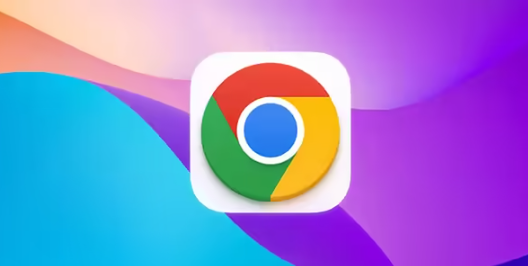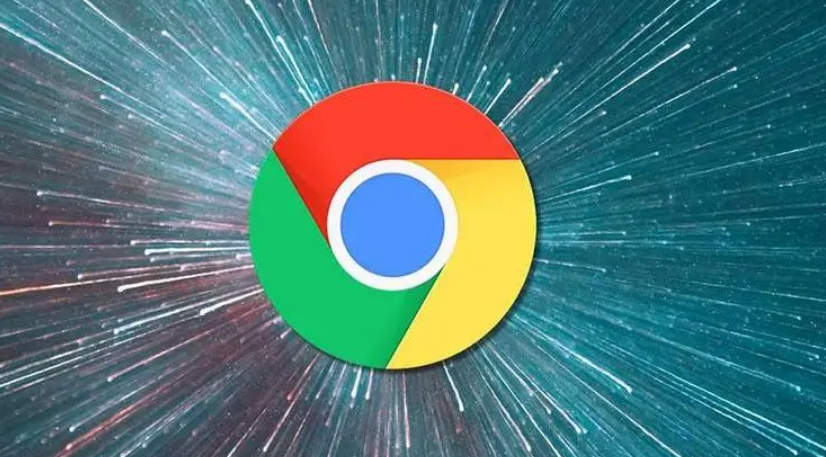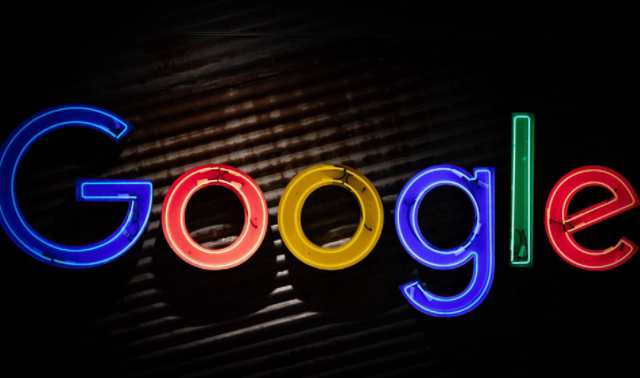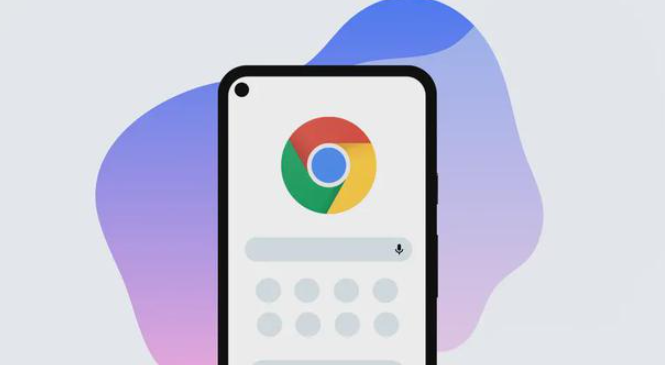以下是关于谷歌浏览器下载页面空白的可能原因及修复方式:
1. 刷新页面:按`F5`键或点击浏览器右上角的刷新按钮,重新加载下载页面。有时候只是网络临时故障或页面加载不完整导致显示空白,刷新后可能就能正常显示。
2. 检查网络连接:查看其他网页是否能够正常打开,以确定网络是否正常。若网络有问题,可尝试重新连接网络,如拔掉路由器电源插头等待片刻后重新插上,或者切换到其他可用的网络。网络恢复稳定后,再次打开下载页面。
3. 清除浏览器缓存:在浏览器右上角点击三个点,选择“设置”。在设置页面中,找到“隐私与安全”选项,点击进入。在该页面中,点击“清除浏览数据”按钮,在弹出的窗口中,选择清除“缓存的图片和文件”等选项,时间范围可选择全部,然后点击“清除数据”按钮。清理完成后,关闭并重新启动浏览器,再次访问下载页面。
4. 禁用浏览器扩展程序:部分浏览器扩展程序可能与下载功能冲突,导致下载页面显示空白。点击右上角的三个点,选择“更多工具”-“扩展程序”,在扩展程序页面中,逐个禁用不必要或怀疑有问题的扩展程序,然后重新加载下载页面,看是否能恢复正常显示。若下载成功,可根据实际情况启用必要的扩展程序。
5. 以无痕模式访问:无痕模式下不会加载之前的浏览历史和扩展程序,可能会解决因扩展程序或缓存导致的下载页面空白问题。在浏览器右上角点击三个点,选择“新建无痕窗口”,然后在无痕窗口中访问下载页面。
6. 更新谷歌浏览器:旧版本的浏览器可能存在已知的漏洞或兼容性问题,导致页面异常。在浏览器右上角点击三个点,选择“帮助”-“关于Google Chrome”,浏览器会自动检查更新。若有可用更新,按照提示进行下载安装,更新完成后重新访问下载页面。
7. 检查下载链接:确认下载链接是否正确且有效。可以尝试复制下载链接并在新的浏览器标签页中粘贴打开,看是否能够正常跳转到下载页。如果下载链接本身有问题,可能需要重新获取正确的下载链接。
8. 查看开发者工具中的报错信息:按`F12`键打开浏览器的开发者工具,在“Console”面板中,查看是否有报错信息,若有与下载相关的脚本错误提示,可能是导致下载页面空白的原因。
9. 关闭并重新打开浏览器:清除缓存和临时文件后,关闭Google浏览器,然后重新打开浏览器。再次尝试访问下载页,看是否能够正常显示。
10. 更改下载设置:点击右上角的三个点,选择“设置”,在“高级”中找到“下载前询问每个文件的保存位置”选项,将其勾选或取消勾选,看是否能解决问题。
11. 以管理员身份运行浏览器:右键点击浏览器图标,选择“以管理员身份运行”,然后再次尝试下载文件,看是否能解决因权限问题导致的空白页。
12. 检查防火墙设置:进入防火墙设置,将Chrome添加到允许通过防火墙的应用程序列表中,以确保浏览器能够正常访问网络。